格式化u盘提示写保护_U盘无法格式化显示有读写保护
发布时间:2024-05-10
来源:绿色资源网
当我们尝试格式化U盘时,有时会遇到一个令人困扰的问题:U盘显示有读写保护,无法完成格式化操作,这种情况可能会让我们感到非常困惑,因为我们无法对U盘进行任何操作,甚至无法存储或删除文件。究竟是什么原因导致U盘出现了这种读写保护的情况呢?如何解决这个问题呢?接下来我们将一一为您解答。
步骤如下:
1.选择要格式化的U盘,发现不能格式化,显示磁盘有写保护;? ? ? ??
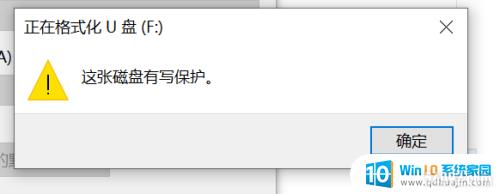
2.鼠标右键u盘,选择属性选项打开;??
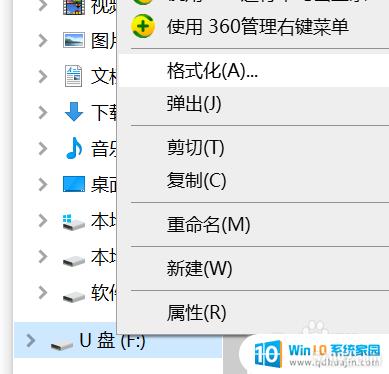
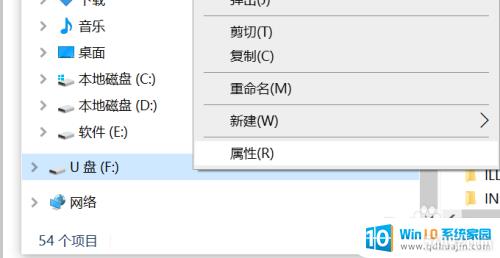
3.选择属性面板里的硬件选项打开,接着选择格式化的U盘,点击下方的属性打开;? ?
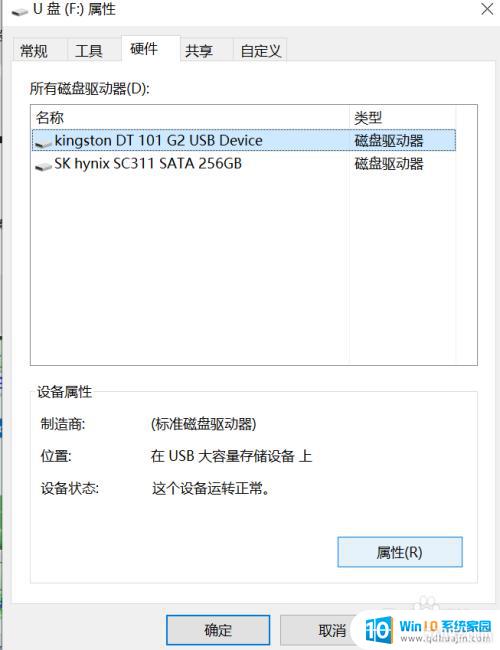
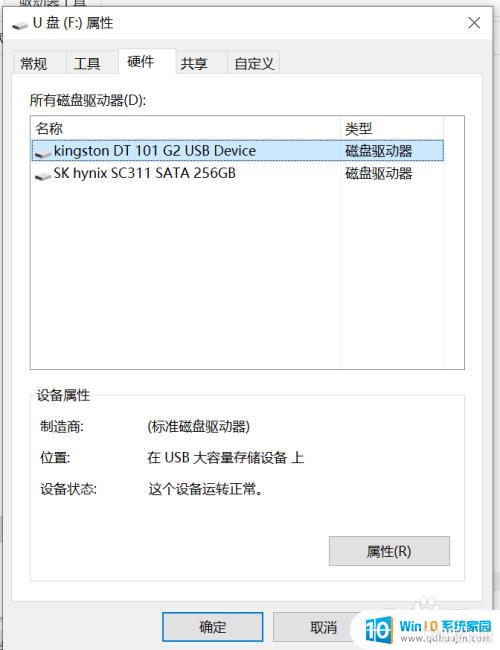
4.打开属性之后,选择卷选项。再点击下方的写入选项,之后格式化的U盘被写入到卷里;? ? ?
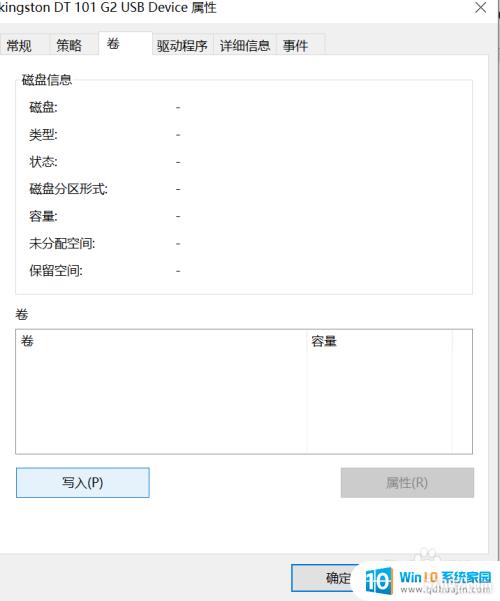
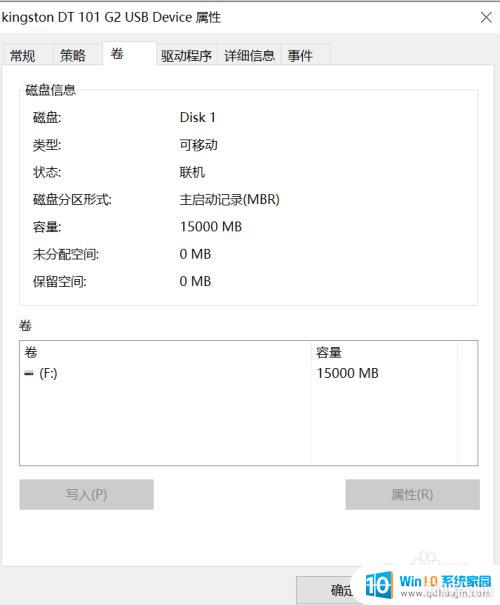
5.接着选择策略选项打开,点击下方更好的性能选项,之后确定;? ? ? ?
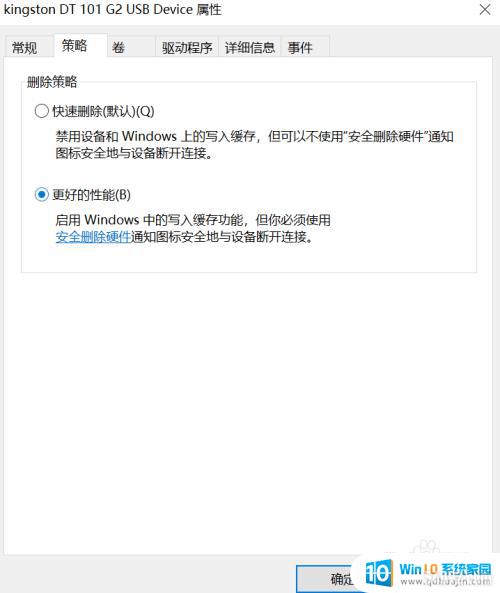
6.确定之后,点击退出即可,再次右键选择U盘进行格式化即可。
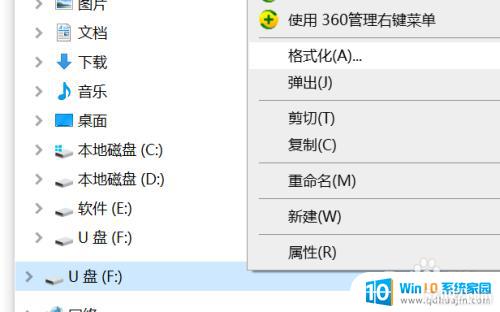
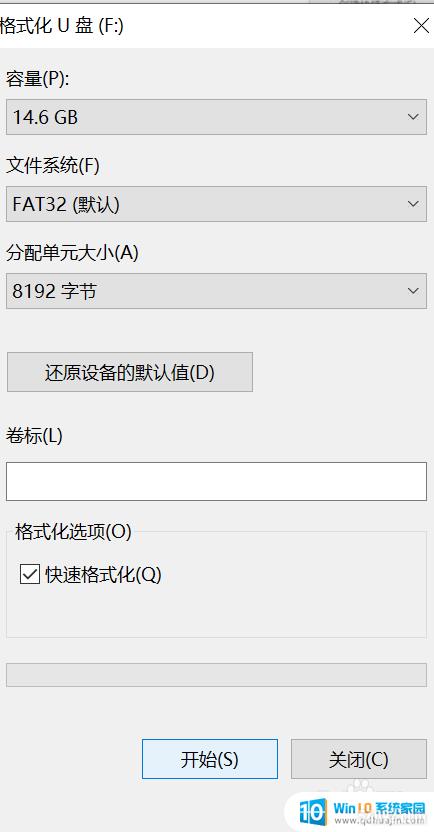
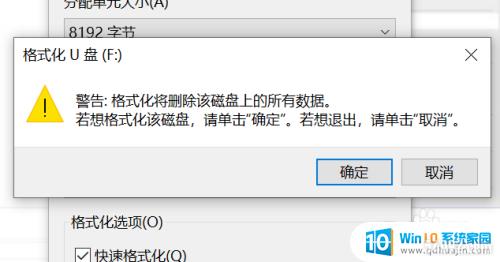
以上就是格式化U盘提示写保护的全部内容,如果有不清楚的地方,用户可以根据小编提供的方法进行操作,希望这些方法能够帮助到大家。
分类列表
换一批
手游推荐
手游排行榜
推荐文章
- 1wps怎么添加仿宋_gb2312字体_WPS怎么设置仿宋字体
- 2电脑登陆微信闪退怎么回事_电脑微信登陆老是闪退的解决方法
- 3ppt每张幻灯片自动放映10秒_如何将幻灯片的自动放映时间设置为10秒
- 4电脑只有插电才能开机是什么情况_笔记本电脑无法开机插电源怎么解决
- 5ps4怎么同时连两个手柄_第二个手柄添加教程PS4
- 6台式机开机键怎么插线_主板上的开机键接口怎样连接台式电脑开机键线
- 7光盘怎么删除文件_光盘里的文件如何删除
- 8笔记本开机no bootable_笔记本开机出现no bootable device怎么办
- 9steam怎么一开机就自动登录_Steam如何设置开机启动
- 10光猫自带wifi无法上网_光猫一切正常但无法上网的解决方法

















